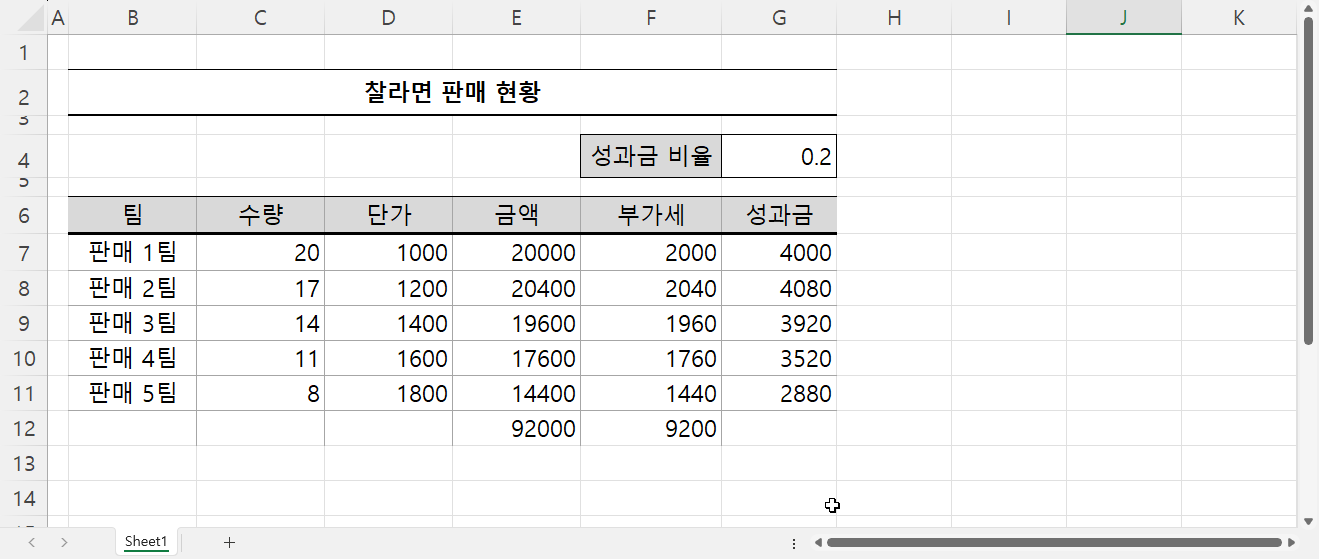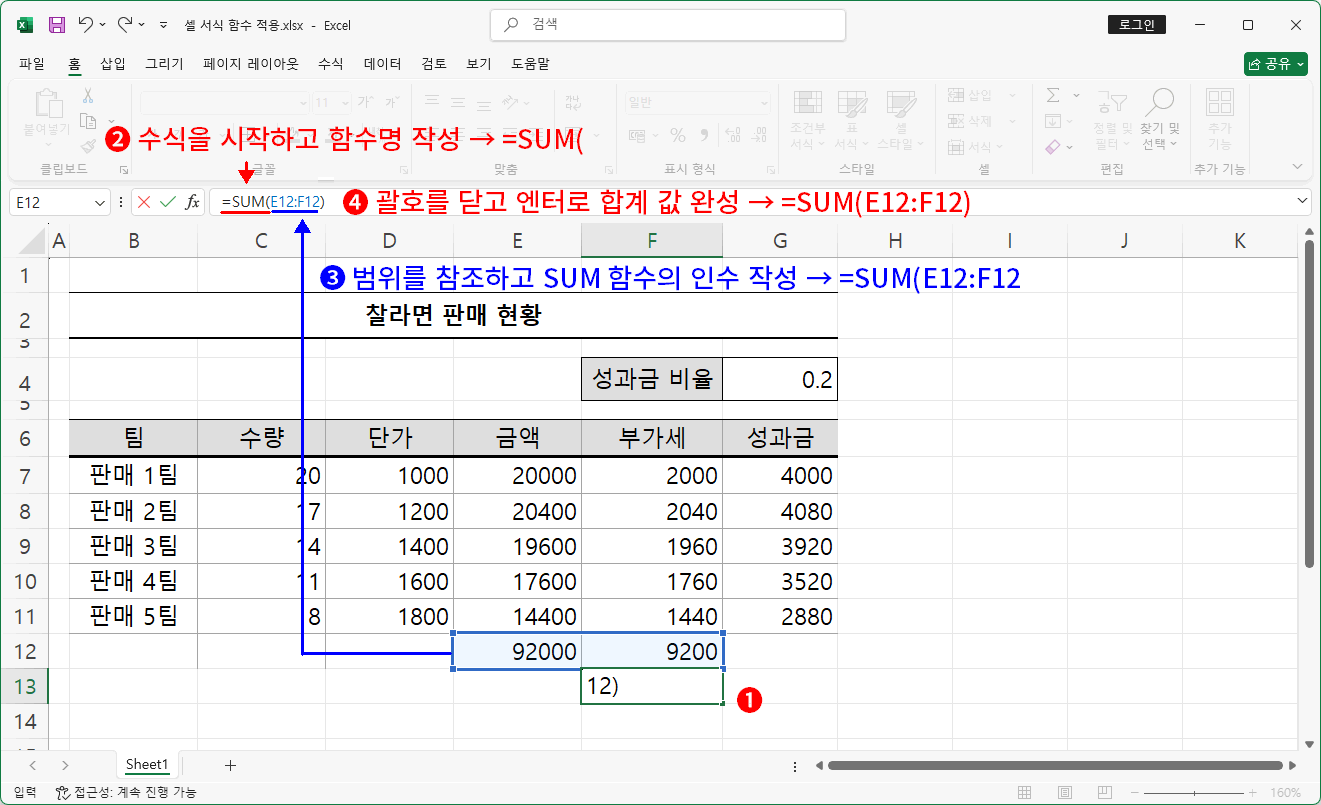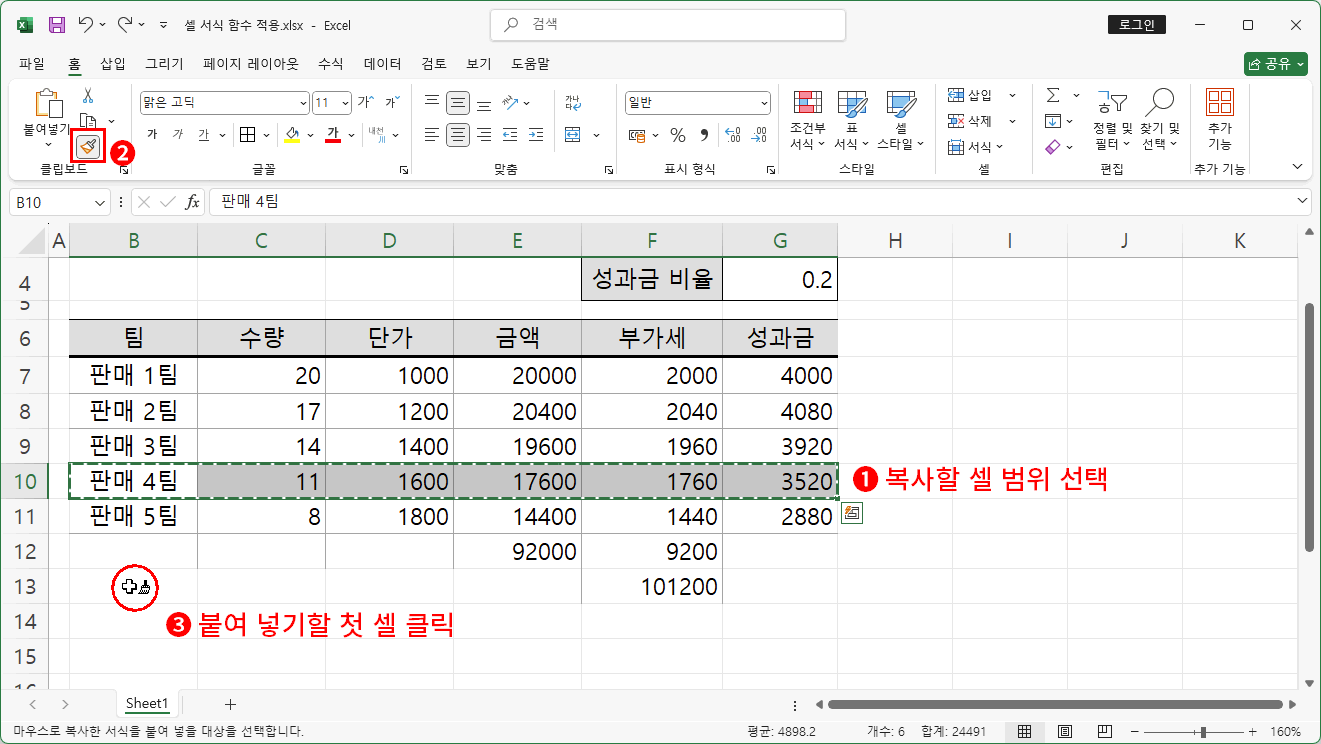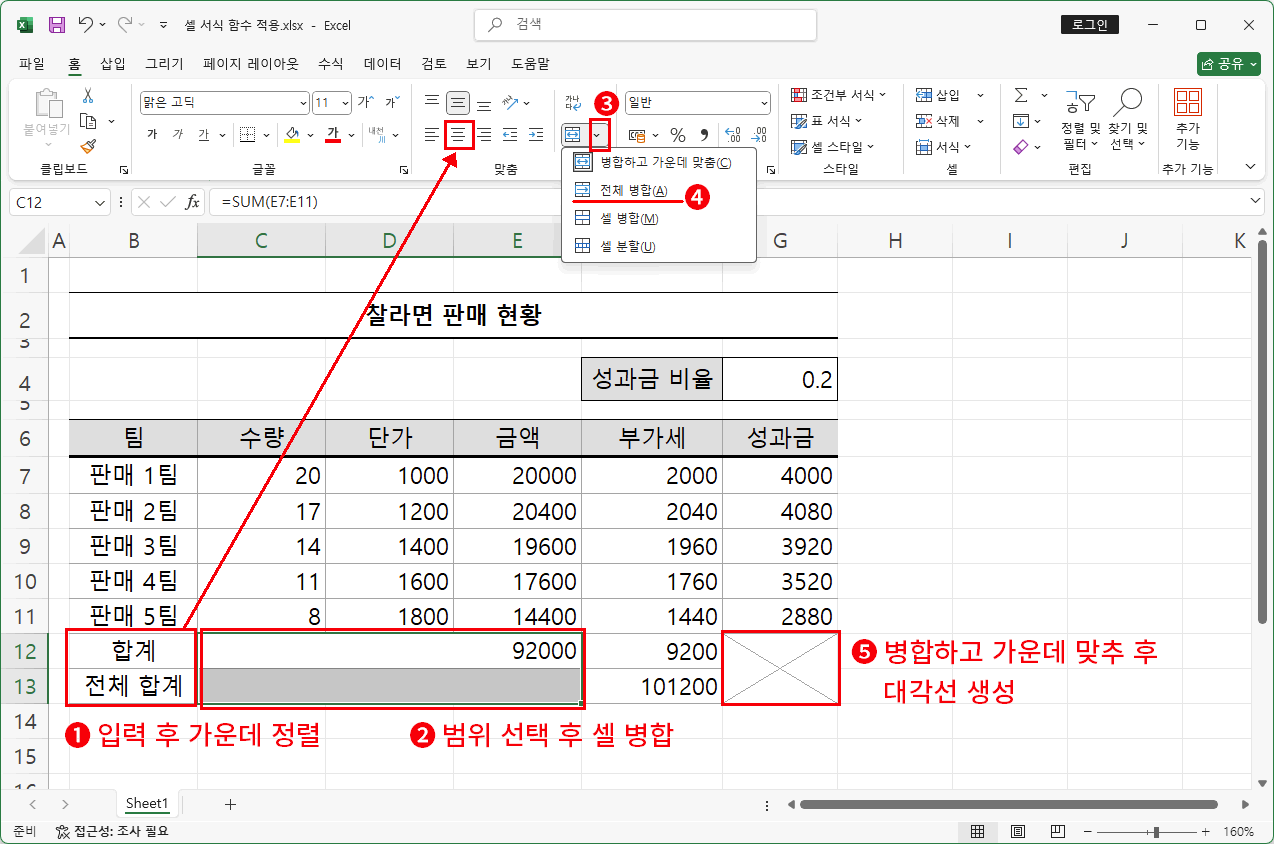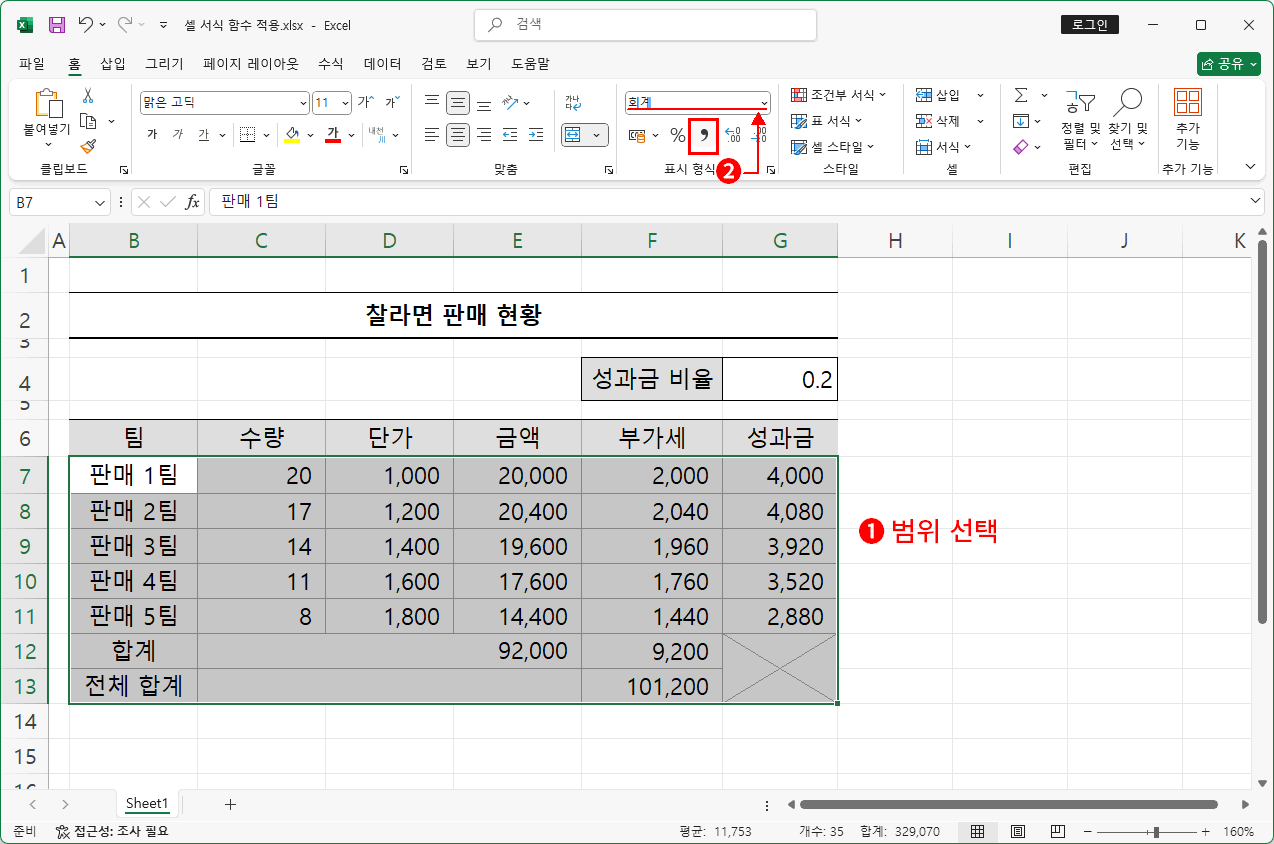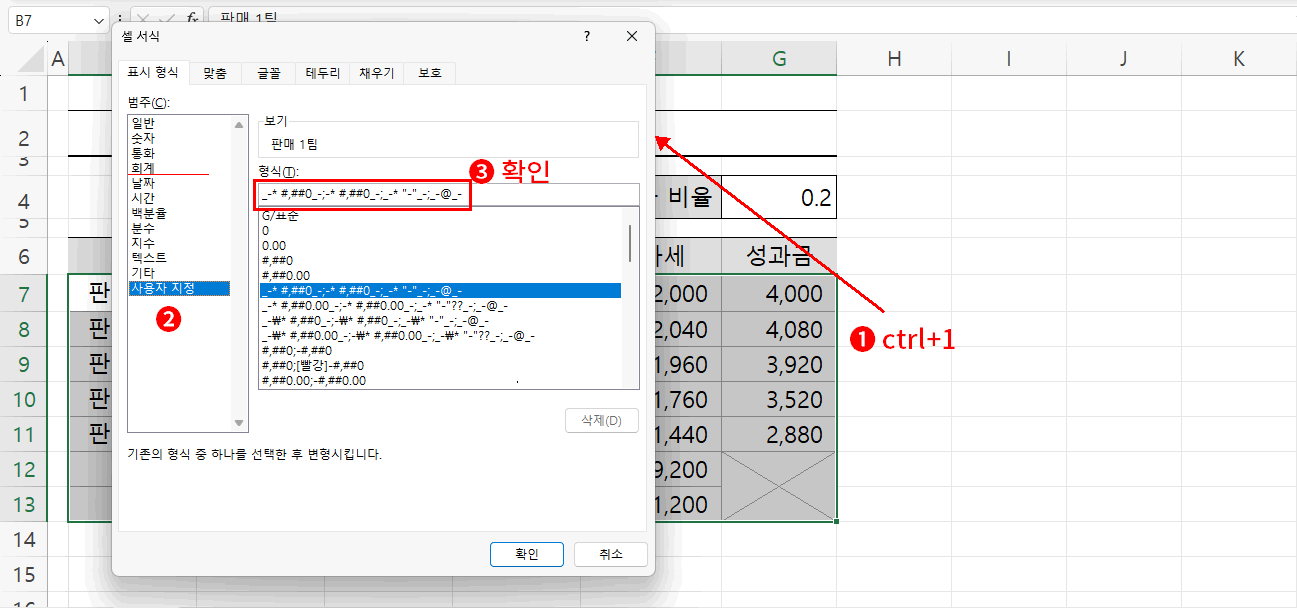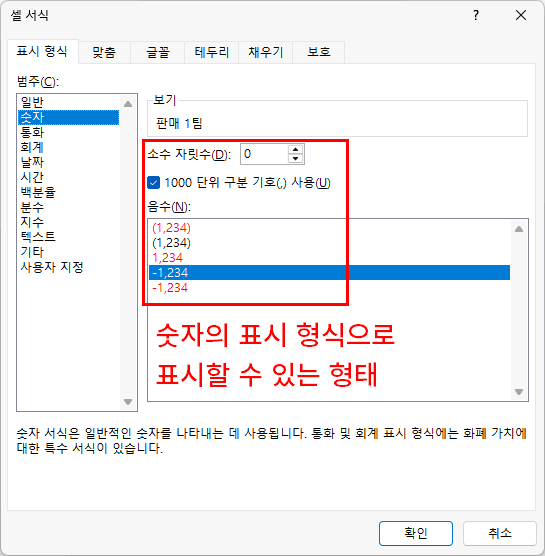지금까지 알아본 셀 서식 표시 형식을 활용해서 이번에는 계속 진행해 오고 있는 "찰라면 판매 현황"의 표시 형식을 변경해 보려 합니다.
현재까지는 "찰라면 판매 현황" 표는 단순 레이블과 레코드로만 만들어진 데이터베이스 형태의 표입니다. 하지만 이왕이면 여러 가지 표시 형식을 사용하기 위해 통계(합계)가 포함된 표를 활용해 보려 합니다. 그러려면 합계를 내는 방법을 아셔야 하는데 그건 함수를 통해야 진행할 수 있습니다. 특별히 함수는 OA 강좌 > 엑셀 함수에 따로 모아 놓았으니 이 강좌를 보기 전에 OA 강좌 > 엑셀 함수의 첫 강좌와 두 번째 강좌를 보시고 반드시 보시고 오시기를 바랍니다. 아래 2개입니다.
예제 파일을 열고 몇 가지 더 진행하겠습니다.
예제 파일은 지금까지 진행된 "찰라면 판매 현황"에 E12셀에는 금액 합을, F12셀에는 부가세 합을 SUM 함수를 통해 작성한 것입니다. 실제 총 금액은 금액 합과 부가세 합을 더해야 합니다.
- 총합계를 표시할 셀(F13)을 클릭하여 선택합니다.
- 수식 입력줄에서 수식을 시작(=)하고 함수명을 작성합니다. => =SUM(
- SUM 함수의 인수 작성을 위해 E12:F12 범위를 클릭 드래그하여 참조합니다. => =SUM(E12:F12
- 괄호를 닫고, 함수를 완성한 후 엔터를 눌러 F13셀의 값을 완성합니다. => =SUM(E12:F12)
금액 합과 부가세 합이 모두 더해져 총합계가 계산되었습니다.
만약 함수명 작성과 인수 작성(2~3번 단계)이 어렵다면 다시 "엑셀의 도움말 활용법, 함수 SUM 그리고 엑셀 함수 기본 작성법" 강좌를 확신하시고 힌트를 활용하는 방법을 꼭 숙지하시고 진행해 주시길 바랍니다.
추가로 말씀드리면 사실 위의 4번 단계, 즉 함수의 닫힌 괄호를 입력하는 단계는 지금처럼 하나의 함수 작성 시에는 건너뛰어도 됩니다. 그냥 엔터만 입력하셔도 된다는 것입니다.
엔터를 누르면 자동으로 닫힌 괄호를 만들어 주기 때문입니다. 하지만 주의 하실 사항은 반드시 하나의 함수일 때 뿐입니다. 만약 2개의 함수를 작성하거나 함수안에 다시 함수를 사용할 때는 오류를 반환하게 됩니다. 반드시 닫힌 괄호를 입력해야 한다는 것 주의해 주세요.
다음, 값은 완성되었으나 13행의 서식이 없습니다. 간단하게 서식 복사를 통해 각 셀의 테두리를 만들어 주겠습니다.
- 복사할 셀 범위(B10:G10)를 선택합니다.
(셀 서식은 테두리가 바뀌어야 하는 B13:G13 범위입니다. 적합한 셀 서식을 가진 범위는 B8:G8, B9:G9, B10:G10, B11:G11 입니다. B7:G7의 경우 위 테두리가 두껍고 진한 검정이므로 좋지 않고, B12:G12의 경우는 아래쪽 테두리가 없습니다. 저는 B10:G10 범위의 셀 서식을 복사했지만 B8:G8, B9:G9, B10:G10, B11:G11 중 아무거나 선택하셔도 됩니다.) - 홈 탭 > 서식 복사 버튼을 클릭합니다. => 선택한 범위의 서식이 복사되어 점선으로 바뀌고 마우스의 모양이 브러쉬 모양으로 바뀝니다.
- 붙여 넣기 할 범위의 첫 셀(B13)로 마우스를 이동한 후 클릭합니다. => B13:G13 범위가 복사된 범위(B10:G10)의 서식으로 모두 바뀌었습니다.
다음, 나머지 셀의 내용과 맞춤 상태를 정리합니다.
- B12, B13에 내용을 작성하고 가운데 정렬합니다.
- 수량과 단가의 합계는 불필요하니 C12:E12 범위와 C13:E13 범위을 병합하기 위해 C12:E13을 클릭 드래그하여 선택합니다.
- 모두 합칠 것이 아니고 행 별로 선택한 셀을 합칠 것이기 때문에 병합하고 가운데 맞춤 옆 우측 화살표를 클릭합니다.
- 전체 병합을 클릭합니다. => C12:E12 범위와 C13:E13 범위가 각각 병합됩니다.
- 마지막으로 불필요한 셀인 G12:G13 범위는 사용하지 않는다는 표시로 셀을 병합하고 대각선을 넣는 것이 좋겠습니다. 대각선은 셀 서식 대화 상자 테두리의 대각선을 활용하셔도 좋고, 리본 메뉴의 테두리 그리기를 활용하셔도 좋습니다.
이제 기본적인 서식은 작성되었습니다. 나머지 셀 표시 형식을 만들겠습니다. 가장 먼저 눈에 띄는 것은 천 단위 구분 기호가 없다는 것이네요. "#,##0"을 사용해야 합니다. 그리고 우측으로 수치가 딱 붙어있는 것도 답답해 보이네요. "_-" 정도로 좌측 여백을 만들어 주는 것이 좋겠습니다.
그러면 기본 서식은 "#,##0_-"로 정리되겠습니다. 물론 지금까지 해온 방식으로 셀 서식의 표시 형식의 기호를 변경하셔도 됩니다. 하지만 그렇게 하자면 몇 가지 단계를 거쳐야 하겠죠. ctlr+1로 셀 서식을 들어가고, 다시 표시 형식을 들어 가고, 형식을 변경하는 작업을 거쳐야 합니다. 그런데 이런 표시 형식은 많이 쓰는 형태이므로 엑셀이 기본 제공해 주고 있습니다. 바로 리본 메뉴의 쉼표(,) 버튼입니다.
- 수치가 작성된 범위를 모두 선택합니다. shift와 ctrl키를 이용해서 숫자 범위만 선택해도 되지만 그럴 필요 없습니다. 문자는 문자 그대로 나올 터이니, 숫자가 작성된 범위를 포함되게 선택하면 됩니다.
- 리본 메뉴에서 쉼표(,) 버튼을 클릭합니다. => 천 단위 구분 기호가 들어가고, 우측에 약간의 여백이 생깁니다. 그리고 표시 형식이 회계로 바뀌는 것이 확인됩니다.
이왕 진행한 김에 쉼표(,)버튼으로 만들어진 회계 표시 형식도 확인해 보겠습니다.
- 현재 쉼표(,) 버튼으로 만든 범위 내에서 ctrl+1를 눌러 셀 서식 대화상자를 띄웁니다.
- 회계로 변경되어 있습니다. 사용자 지정을 클릭합니다.
- 형식을 확인합니다.
쉼표(,)로 만든 회계 표시 형식 : _-* #,##0_-;-* #,##0_-;_-* "-"_-;_-@_-
- 구분자 ";"를 3개 모두 사용했습니다. "양수, 음수, 0, 문자" 모두 관여한 것이죠.
- 양수 : _-* #,##0_-
먼저 확인 할 것은 좌·우측 여백 기호 "_"입니다. 다음 문자는"-"이니 "-" 문자 크기만큼 좌·우로 여백을 만든 것이고,
다음, 채우기 "*"기호를 사용, "*"다음은 공백 문자(" ")로, 값이 나오기 전까지 셀의 빈 공간을 채운 것이 됩니다.
최종, 값은 천 단위 마다 구분 기호(,)를 찍고 숫자 "0"을 표시하는 일반 형태입니다.
- 음수 : -* #,##0_-
음수의 경우 여백 기호 "_"는 좌측에 없습니다. 우측에만 있으니 우측만 "-" 크기만큼 여백 표시
음수의 경우는 마이너스(-) 기호를 먼저 표시하고 나머지는 양수와 동일하게 표시하란 것이 됩니다. - 0 : _-* "-"_-
0의 경우는 양수와 동일합니다. 값의 표기만 "#,##0"에서 "-"로 바뀌었으니, 값은 표현하지 말고 "-"로 나타내라는 명령이 되겠습니다.
정리하면 좌·우로 여백을 만들고, 공백 문자로 셀의 빈 공간을 채우고, "-"로 숫자 "0"을 대체 표시하라. - 문자 : _-@_-
문자는 여백 기호 "_"로 "-" 문자 크기 만큼 좌·우로 여백을 만든 것 외에는 없습니다. 값인 문자는 문자 그대로 표시.
이전 강좌에서 엑셀이 제공하는 표시 형식을 알아보았죠. 거기에도 회계 표시 형식이 있었습니다. 그런데 이번에는 쉼표 버튼을 클릭해서 회계 표시 형식을 만들었습니다.
좀 이상하죠? 사실 지난 시간에 알아보았던 표시 형식은 대표 표시 형식이었습니다. "숫자, 통화, 회계"의 기본 표시 형식이었던 겁니다. 숫자의 표시 형식도 사실을 다양하게 존재합니다. 통화, 회계도 마찬가지로 여러 표시 형식을 가지고 있습니다. 이번에 쉼표로 만든 회계 표시 형식은 회계 표시 형식 중 하나인 것입니다.
그림처럼 숫자의 표시 형식은 소수 자릿수를 만들 수 있으며 천 단위 구분 기호를 붙이거나 안 붙일 수 있고 빨강과 괄호를 적용하거나 적용하지 않을 수 있습니다.
회계의 표시 형식은 소수 자릿수를 만들 수 있으며 나라별 돈을 나타내는 기호를 붙이거나 안 붙일 수 있죠. 당연히 적용 유무에 따라 실제로 달라지는 것을 "사용자 지정"의 "형식"이 됩니다.
그래서 지금 만든 쉼표의 회계 형식은 이전 강좌에서 알아본 대표 회계 형식과 다릅니다. 쉼표로 만든 회계 형식의 경우 나라별 돈을 나타내는 기호를 사용하지 않은 것이죠.
나머지는 동일 합니다.
길어지는 관계로 이번 강좌는 여기서 마칩니다. 다음 강좌로 이어집니다.